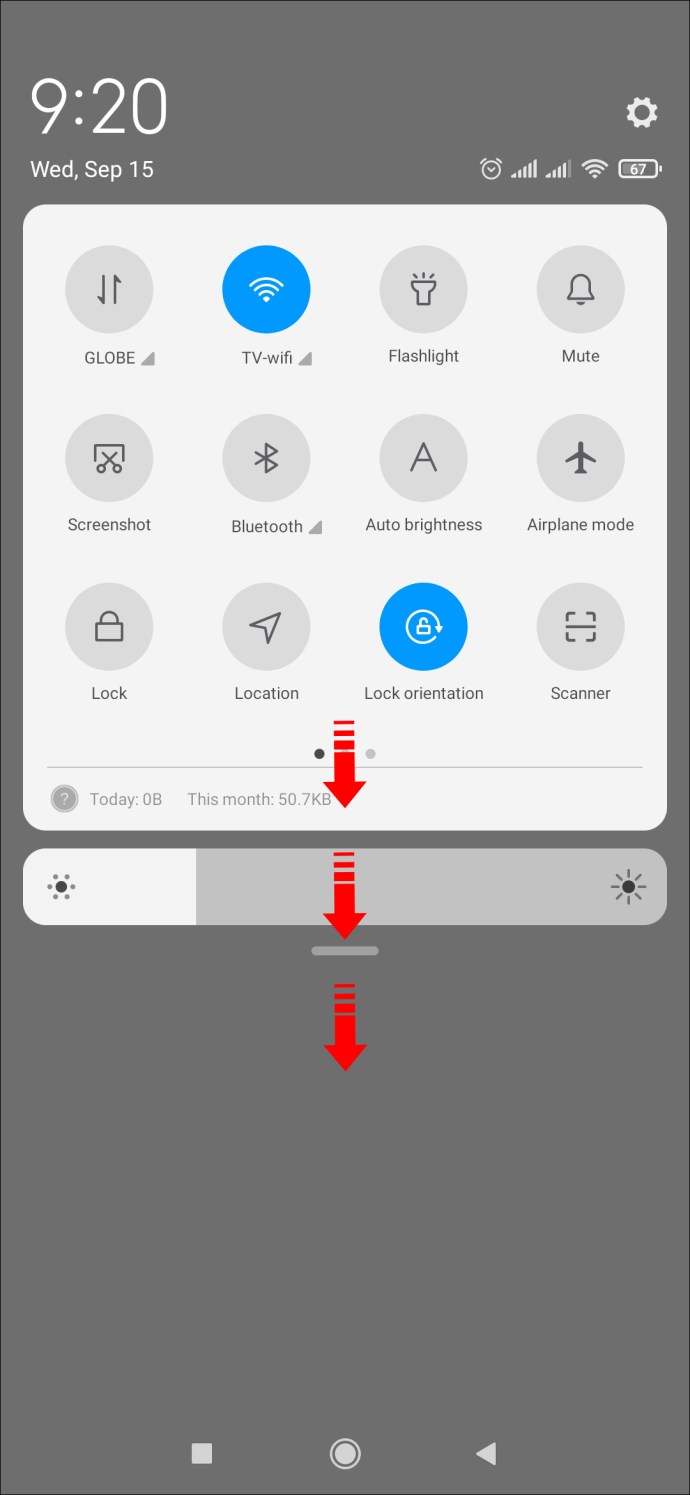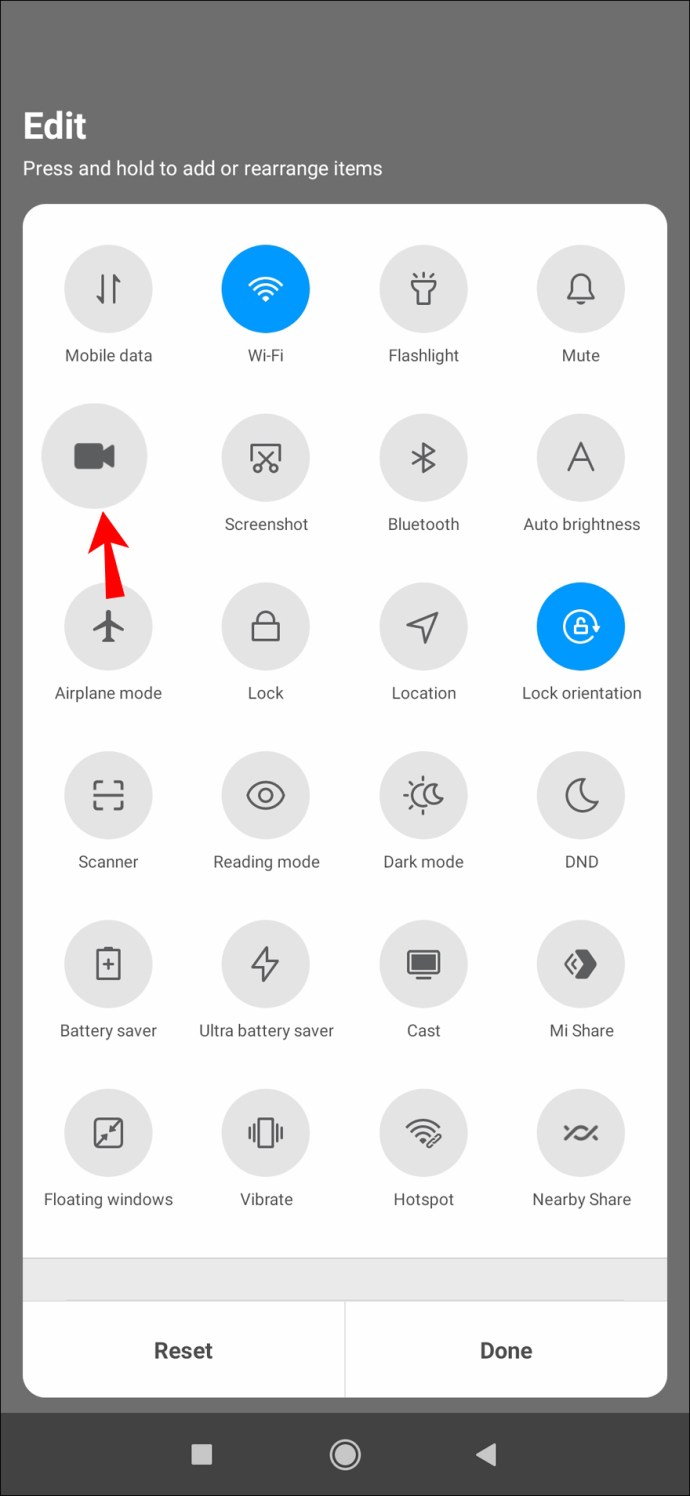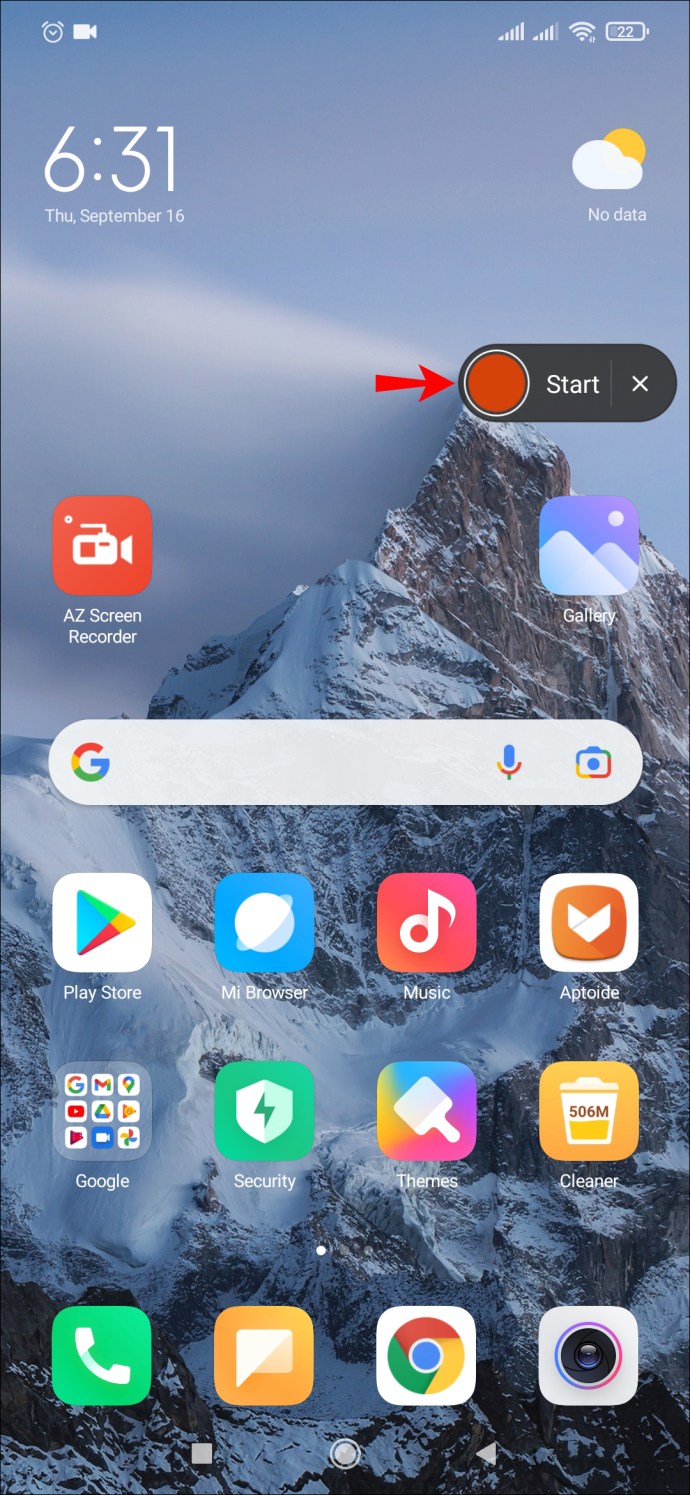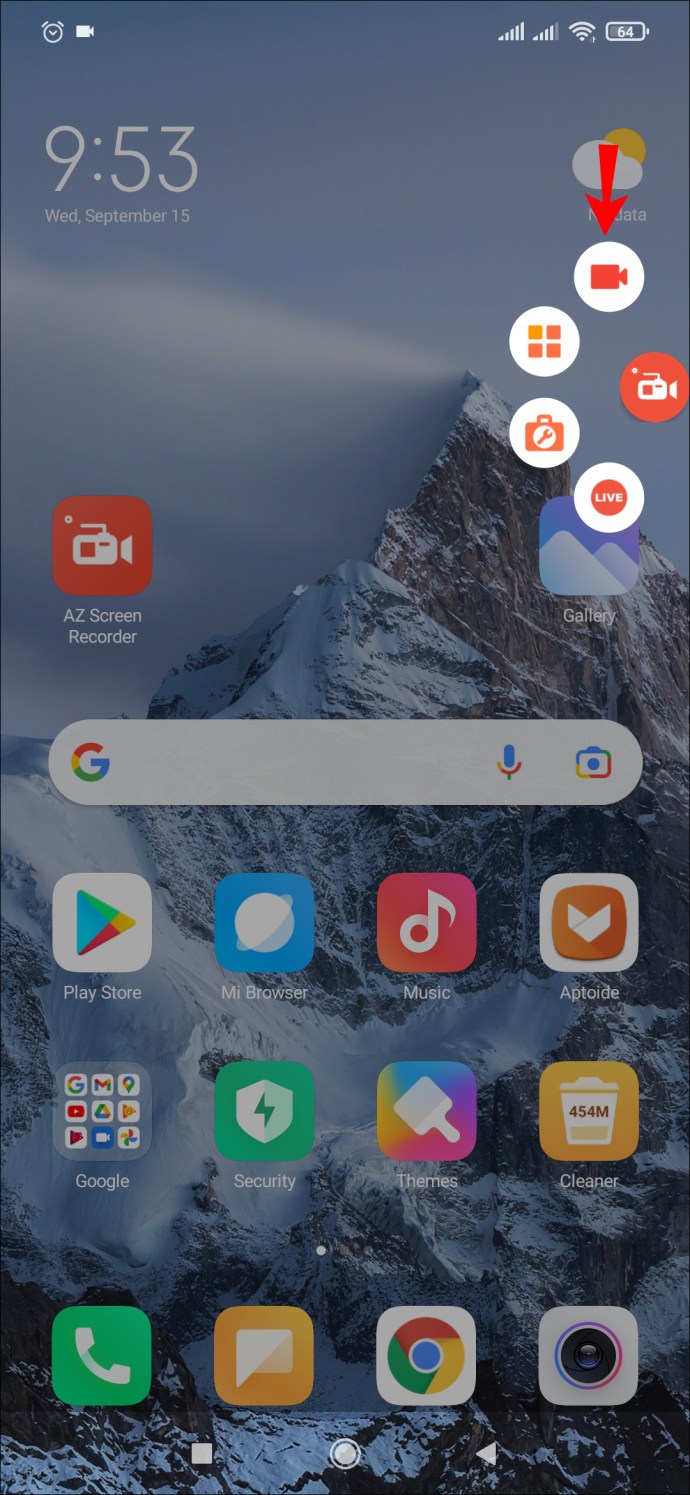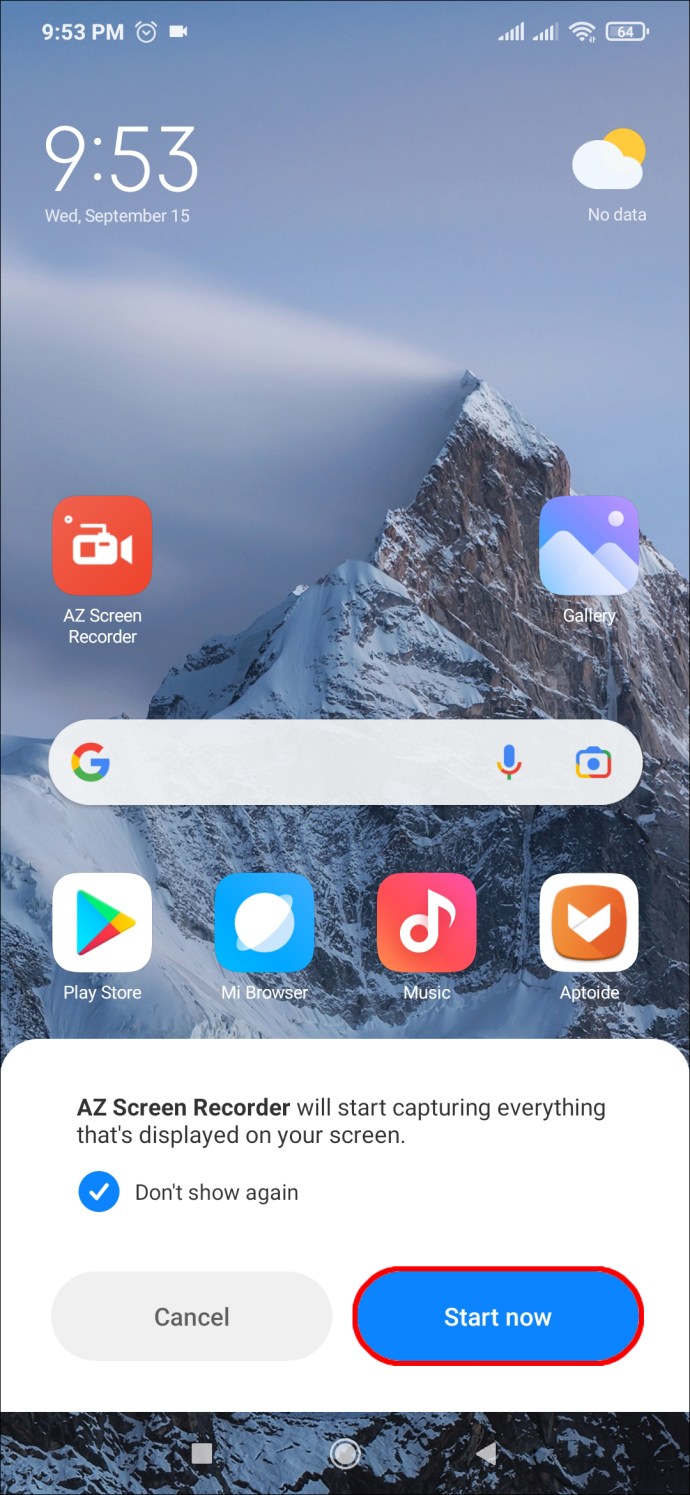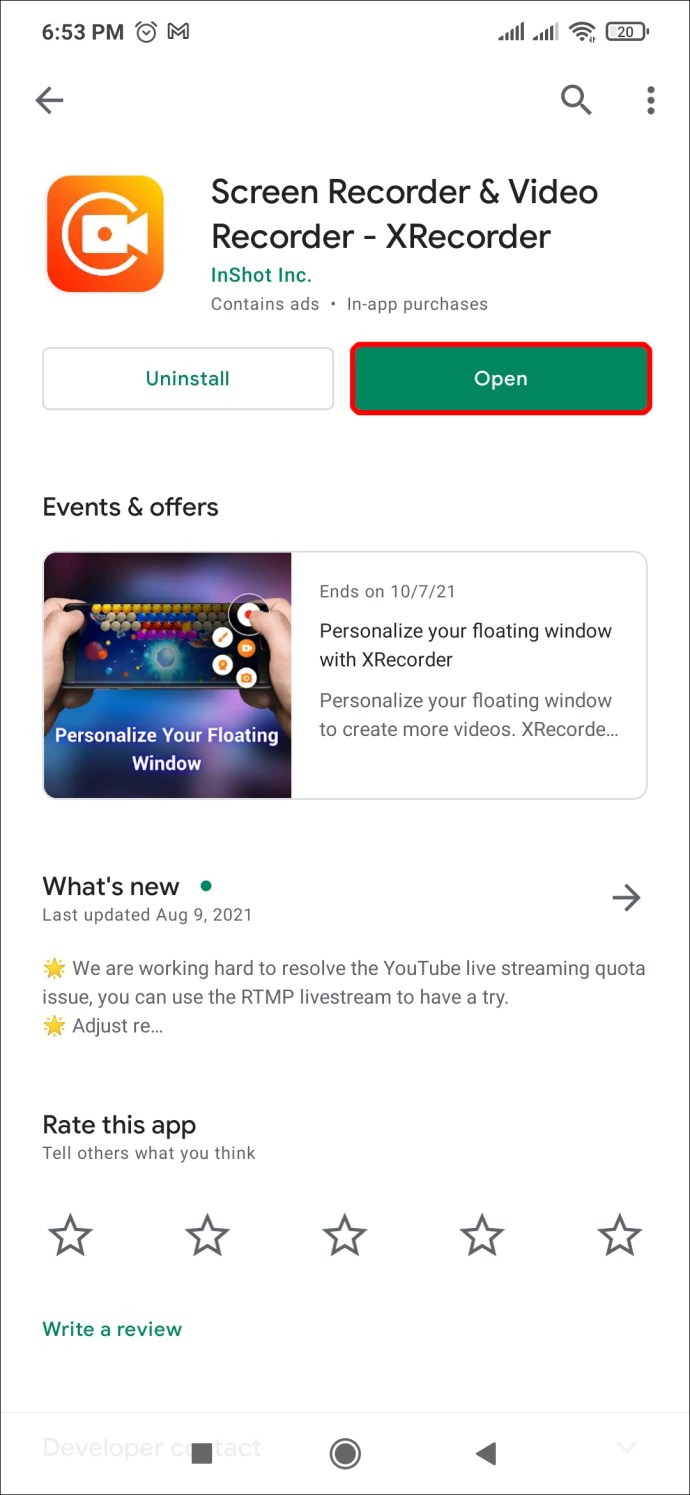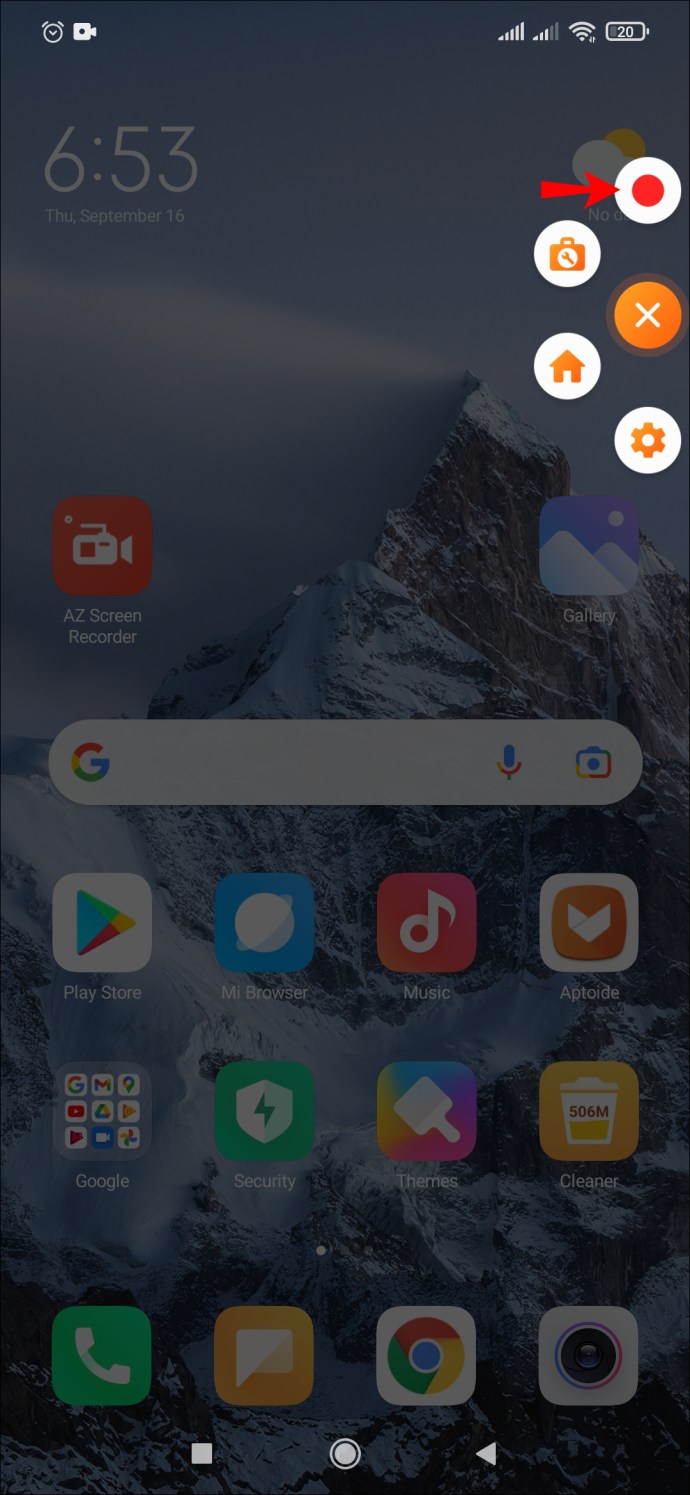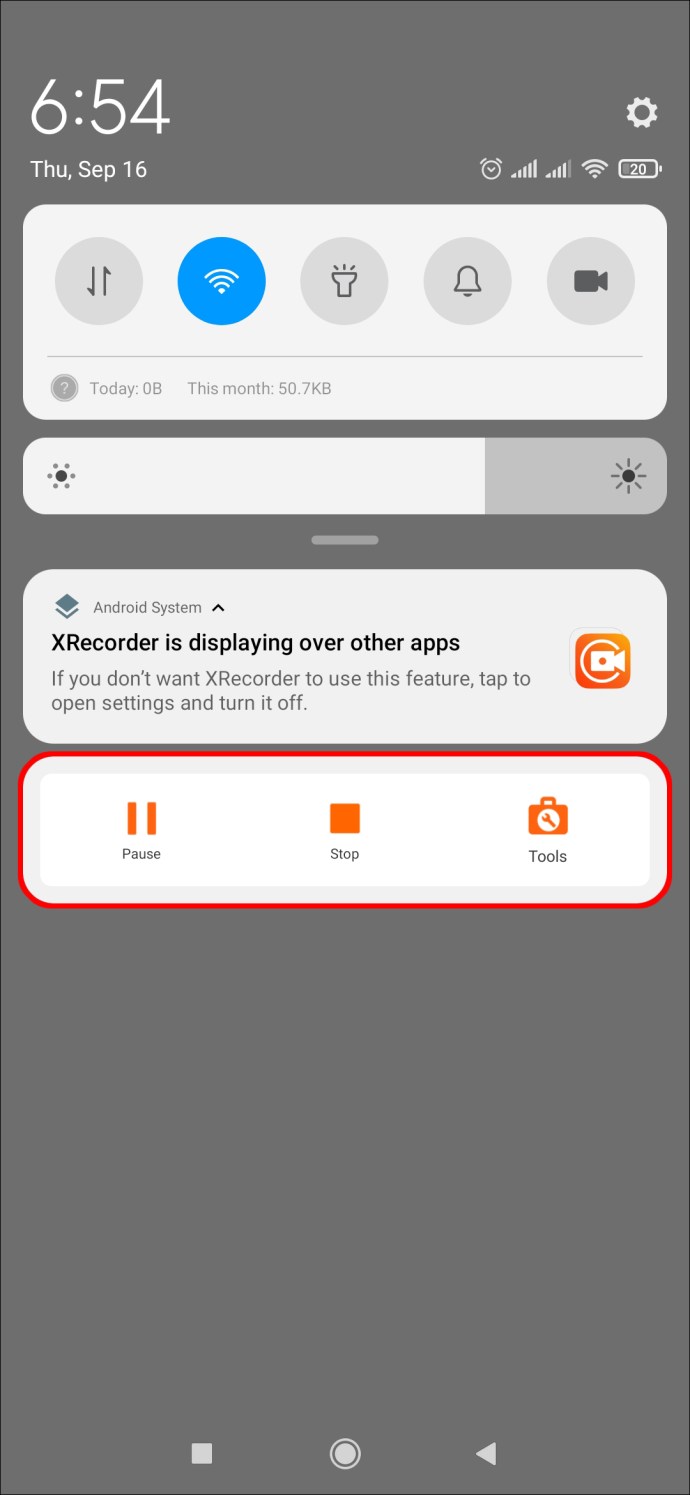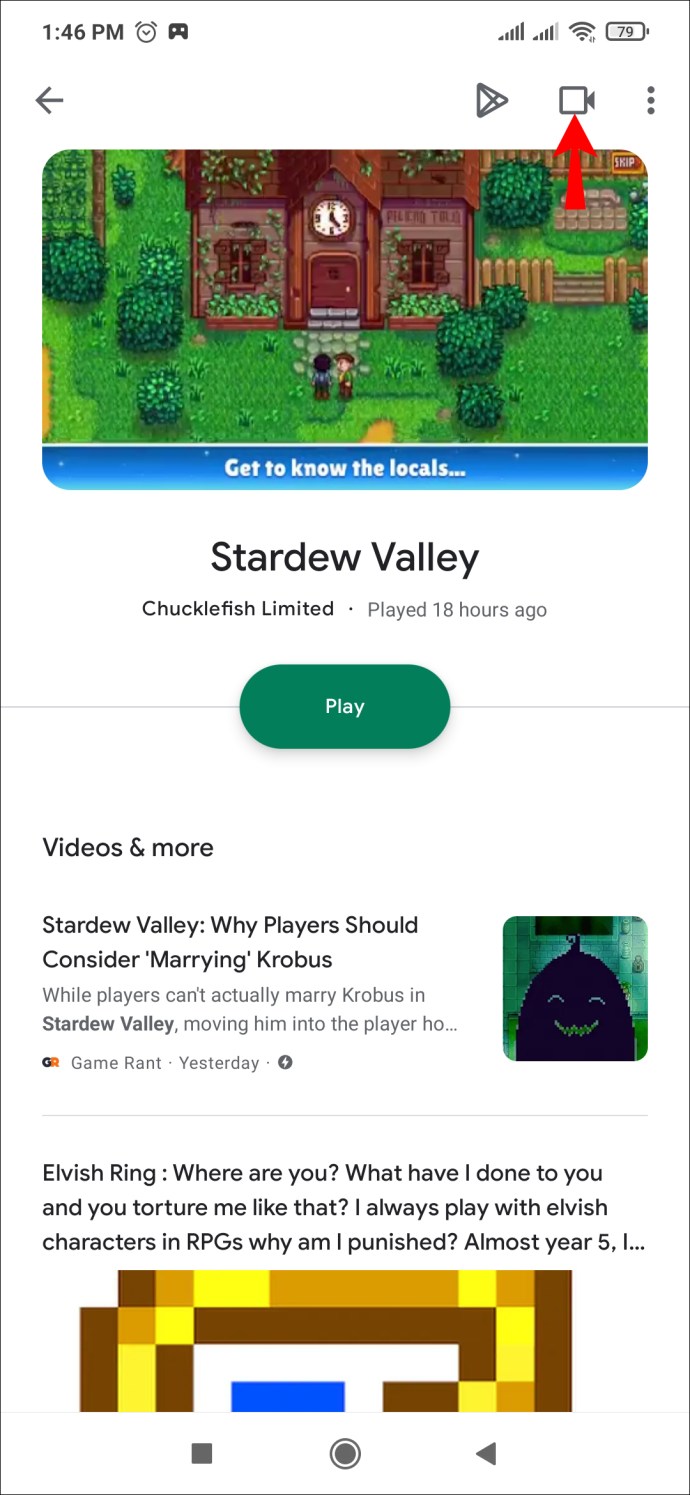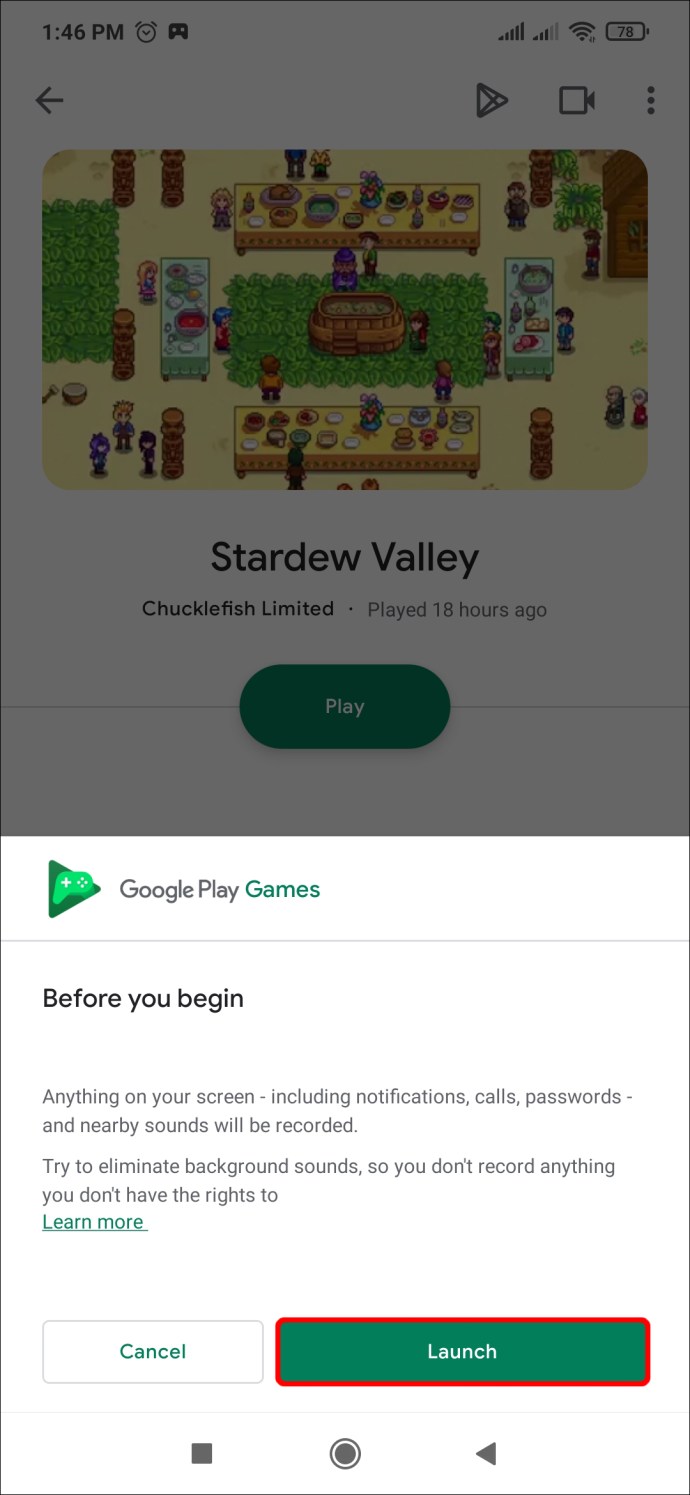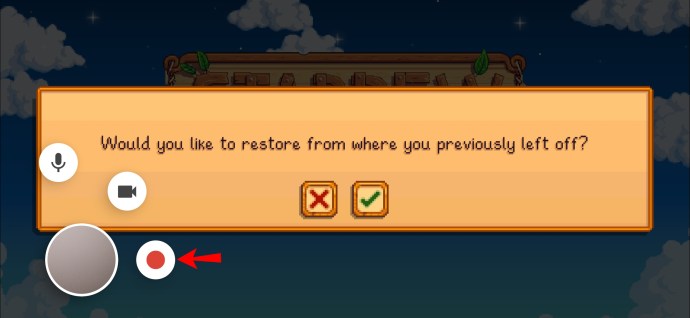Kanske finns det ett Zoom-möte som du vill spela in på video för framtida referens eller ett roligt videoklipp som du vill spara. Om så är fallet är inspelning av skärmen på din Android-enhet rätt väg att gå.

Lyckligtvis är det en relativt okomplicerad process. I den här guiden kommer vi att titta på hur du spelar in din skärm med själva enheten och med hjälp av några appar.
Hur man spelar in skärmen på en Android-enhet
De senaste Android-enheterna (Android 10 och uppåt) kommer med en inbyggd skärminspelning. Om du har en äldre enhet måste du använda en tredjepartsapp, vilket vi kommer att diskutera senare.
Att spela in skärmen på din nyare Android-enhet ger dig möjlighet att spela in din skärm med eller utan ljud. Dessa steg visar dig hur:
- Öppna din Android-enhet.

- Skärminspelningsappen finns i meddelandepanelen. Svep den här panelen nedåt för att få upp menyn "Snabbinställningar".
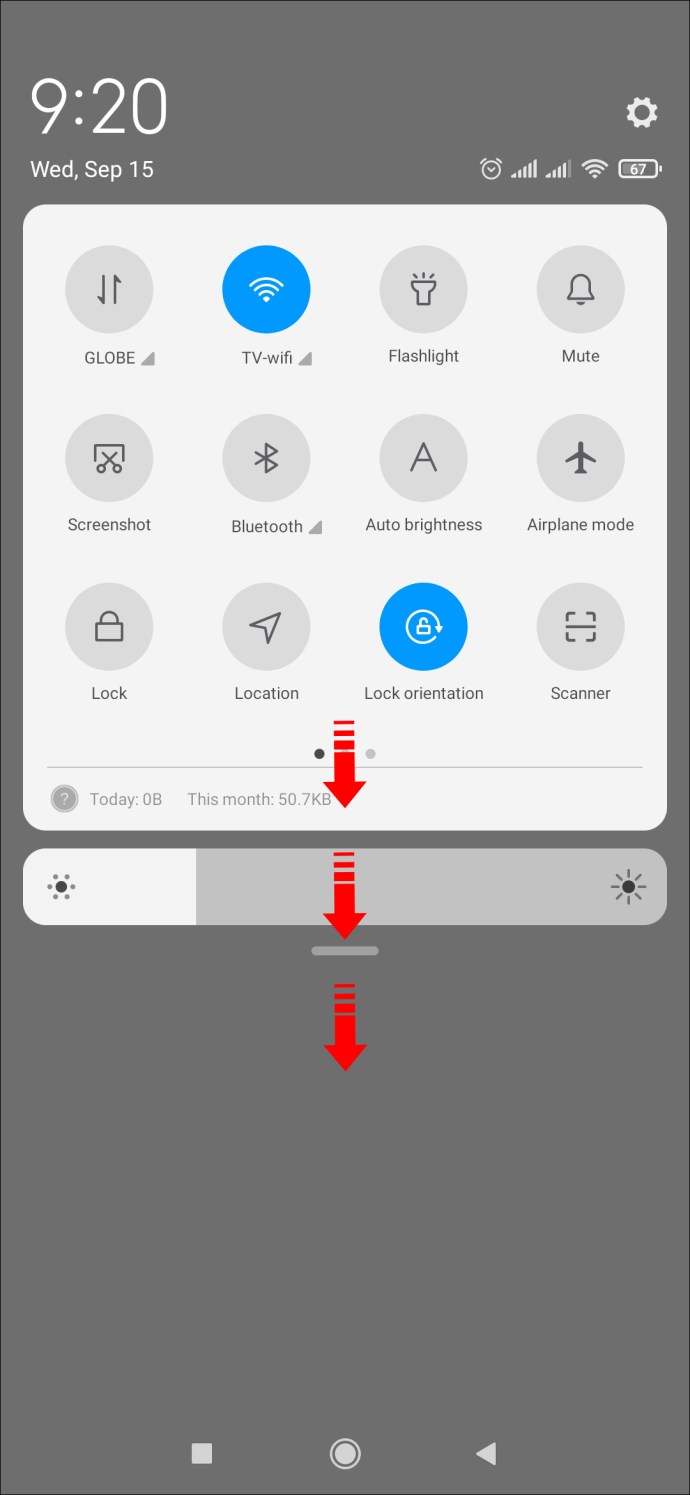
- Om du inte har använt det här programmet tidigare kanske det inte visas i den här menyn. För att åtgärda detta, tryck på ikonen "Anpassa" som finns i det nedre vänstra hörnet av menyn. (Detta är den pennformade ikonen.) Leta reda på ikonen "Skärminspelare" och dra den till toppen av skärmen. Det kommer nu att dyka upp i menyn Snabbinställningar. Tryck på den lilla pilen för att stänga den här skärmen.
- Svep ned den övre aviseringsfältet två gånger (första gången visar menyn, andra gången öppnar den) för att komma åt "Snabbinställningar". Välj sedan ikonen "Skärminspelning".
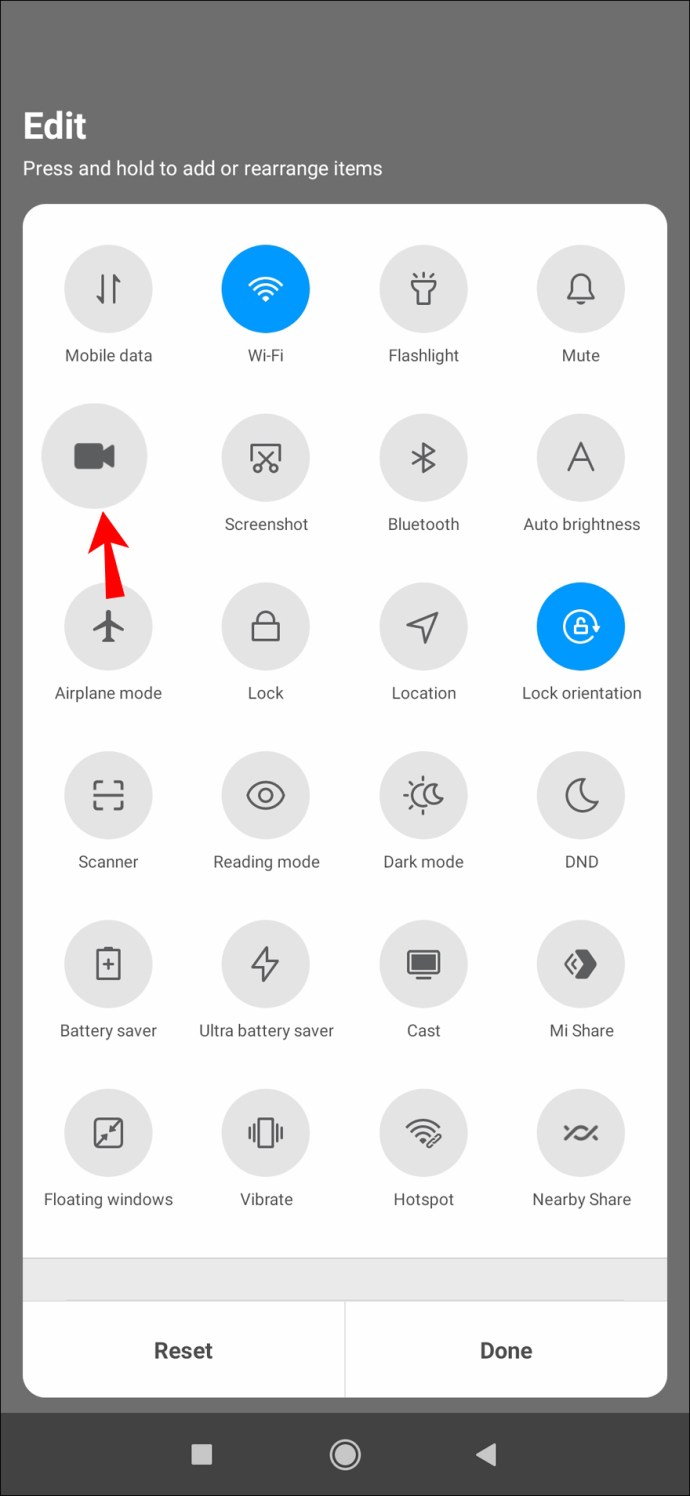
- Bestäm om du vill spela in med ljudet på och om du vill att appen ska visa var du pekar på skärmen medan du spelar in. För att aktivera en eller båda funktionerna, skjut deras respektive reglage åt höger.

- För att börja spela in, tryck på "Start".
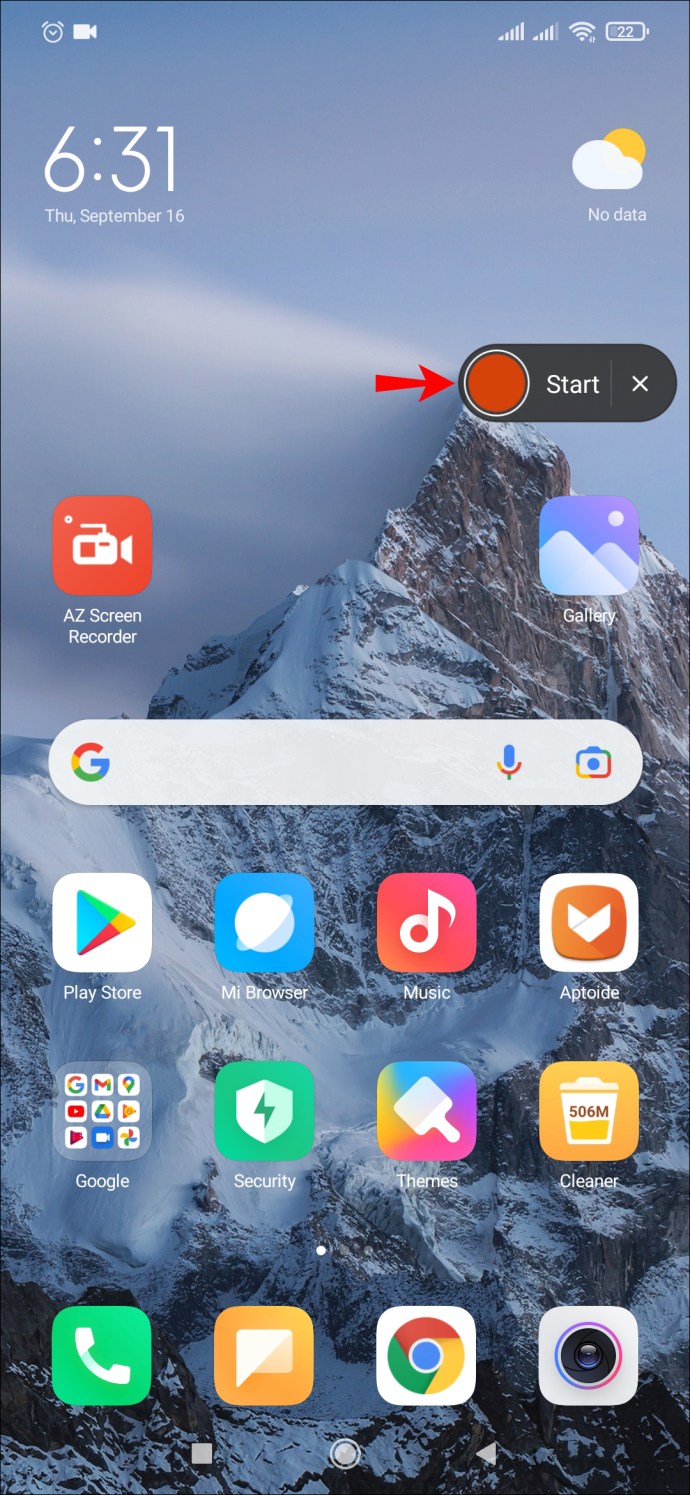
- När du är klar med inspelningen sveper du nedåt från toppen av skärmen och trycker på den röda skärminspelningsaviseringen märkt "Knacka för att stoppa."

Din Android-enhet kommer att lagra dessa inspelningar i dina mediefiler eller standardkamerarullen eller -galleriet.
Inspelning med AZ Screen Recorder
Om du har en Android-enhet som inte kommer med en Screen Recorder så finns det olika appar som du kan ladda ner som hjälper dig att göra detta.
AZ Screen Recorder är en sådan app. Observera att det är gratis att ladda ner men innehåller annonser i appen. Du har möjlighet att uppgradera till en annonsfri version för en liten avgift. Den erbjuder en rad andra funktioner, inklusive att ta skärmdumpar och starta livevideor. Appen är kompatibel med Android 5.0 och uppåt. Så här använder du den för att spela in din skärm:
- Ladda ner appen AZ Screen Recorder från Google Play Butik. När du har installerat det, starta appen. Följ instruktionerna på skärmen som gör att skärminspelaren kan visas över andra appar.

- En serie ikoner visas på skärmen, en röd och fem mindre vita ikoner. Tryck på den vita ikonen med den röda kameran avbildad inuti.
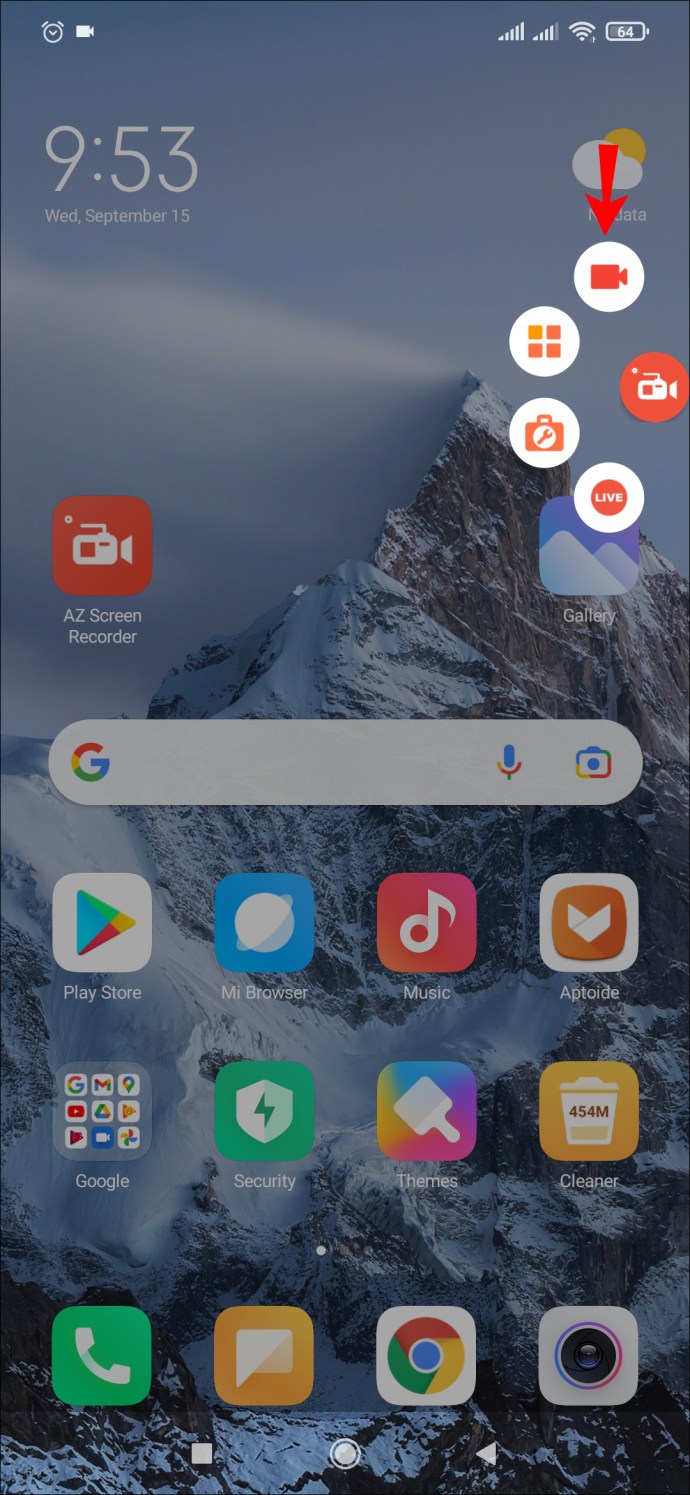
- Tryck på "Starta nu." Du spelar nu in din skärm.
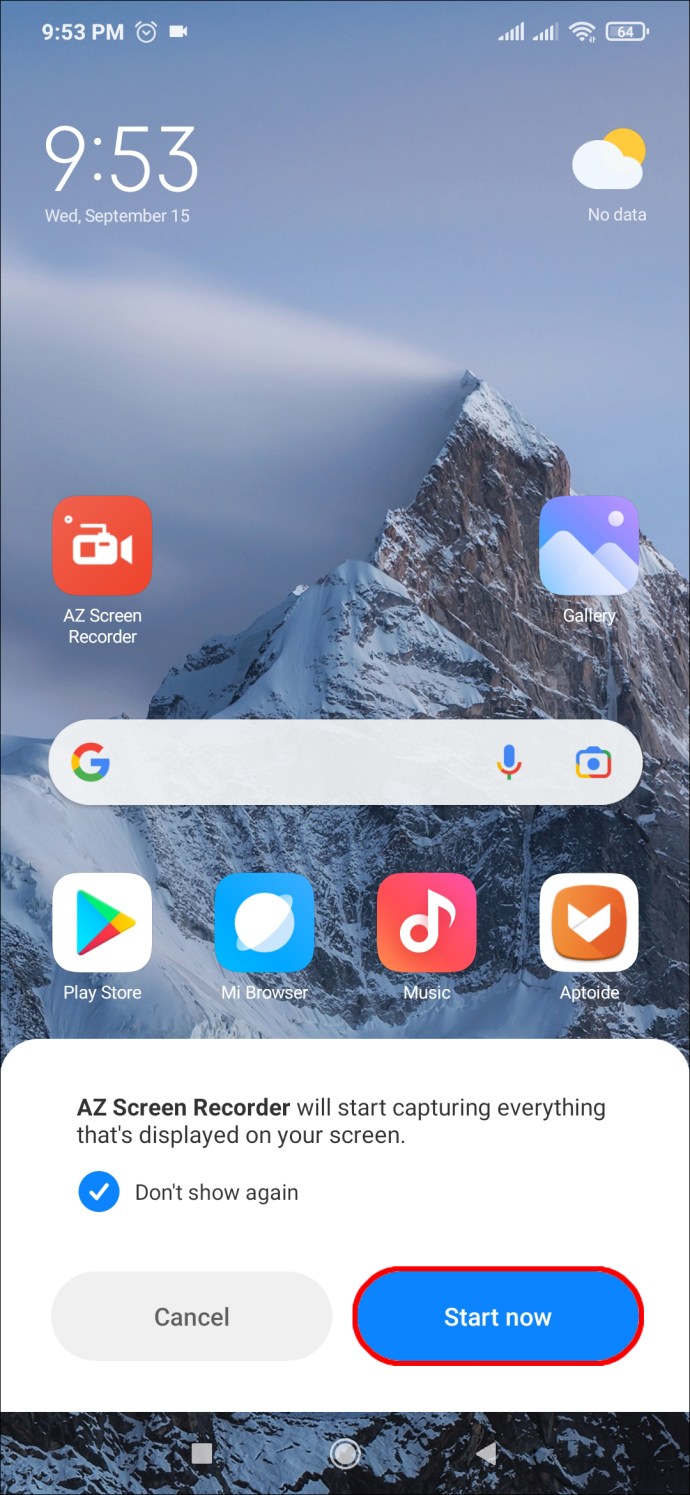
- När du är klar med inspelningen sveper du nedåt från toppen av skärmen. En liten AZ Recorder-menyrad kommer att bli synlig. Tryck på de två vertikala linjerna för att pausa eller på den fyrkantiga ikonen för att stoppa inspelningen.

- Din video sparas i ditt galleri när du klickar på "Stopp".

Inspelning med XRecorder
XRecorder är en annan skärminspelningsapp som du kan prova om AZ Recorder inte passar dig. Det erbjuder liknande funktionalitet, men vissa människor tycker att gränssnittet är lite mer användarvänligt. Ladda ner appen gratis från Google Play Butik eller betala en liten avgift för att ta bort annonserna i appen. Så här använder du XRecorder för att spela in din skärm:
- Ladda ner appen från Google Play Butik och installera den. När den är installerad, starta appen.
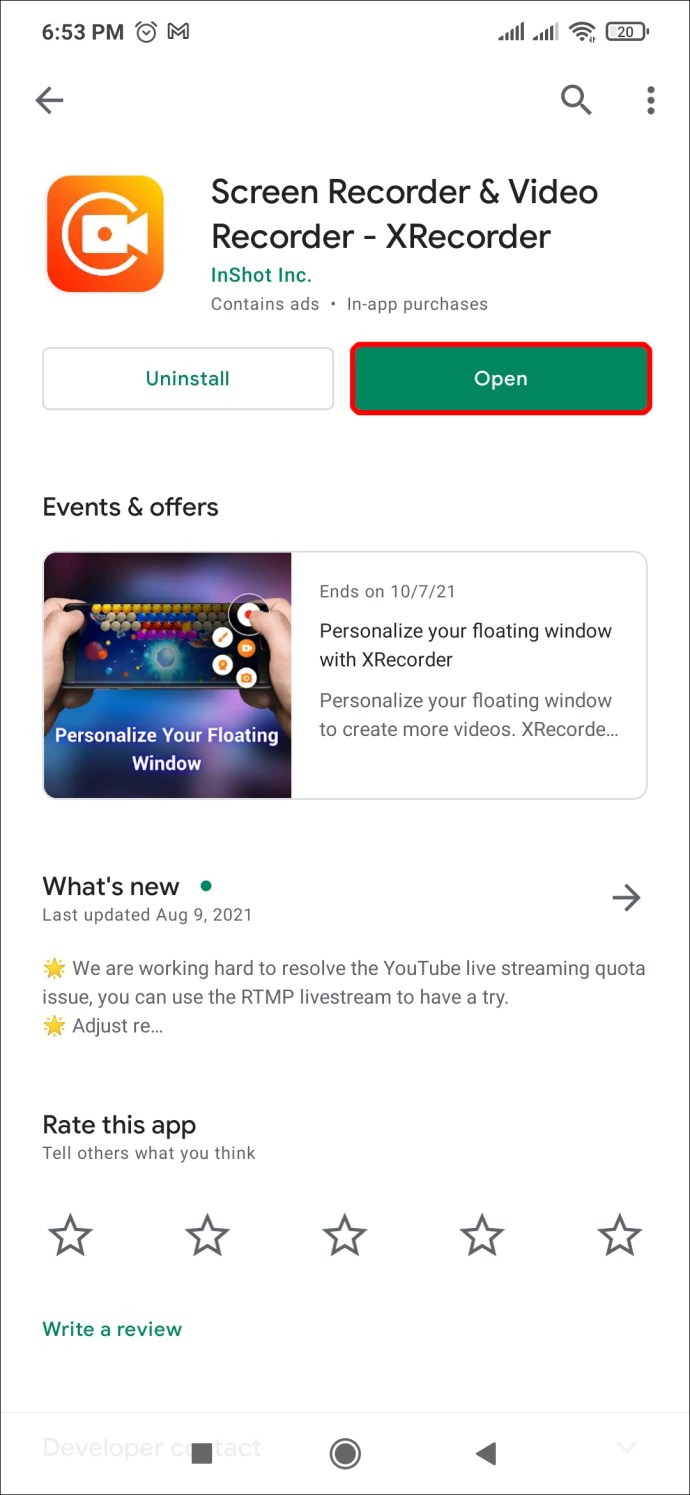
- Klicka på "Video" längst ned på skärmen och tryck sedan på "Record" för att börja spela in din skärm.
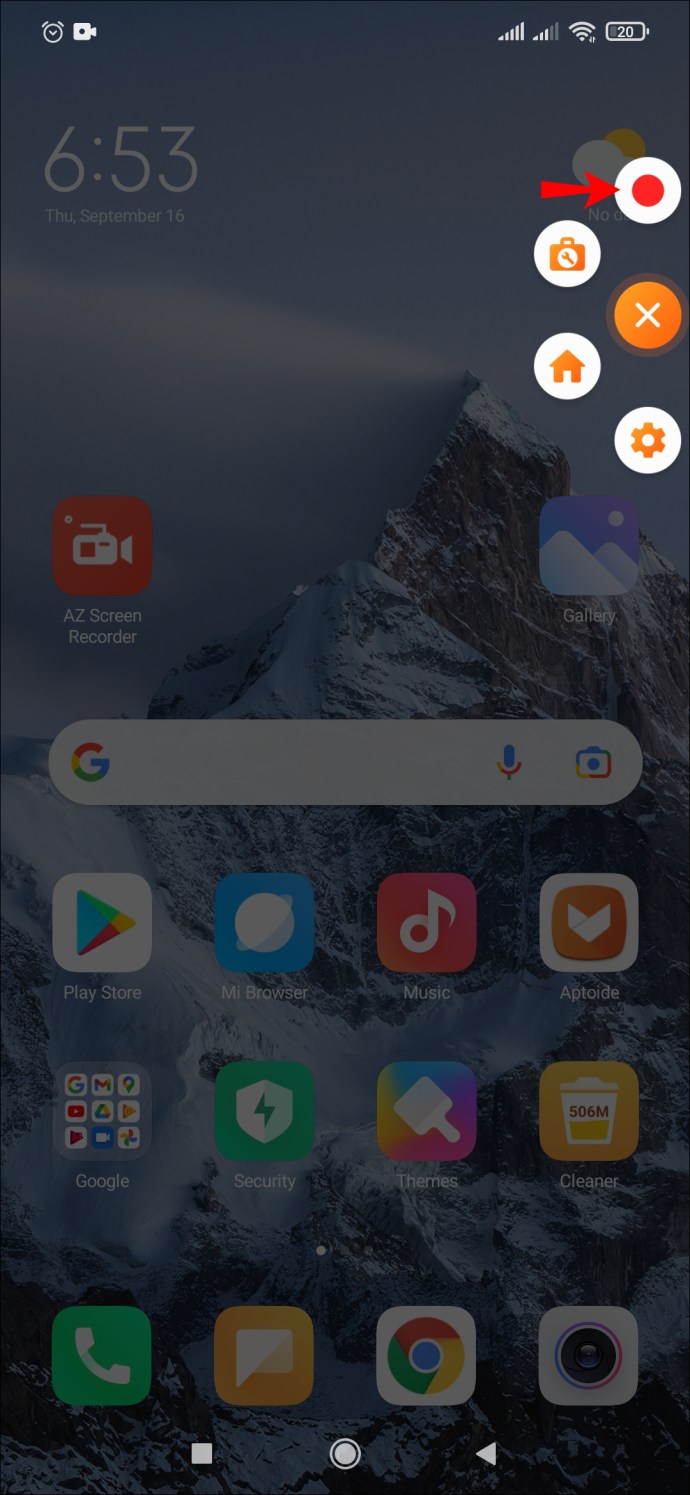
- Genom att dra ner "Notifikationsskärmen" överst på skärmen kan du pausa eller stoppa inspelningen helt och hållet.
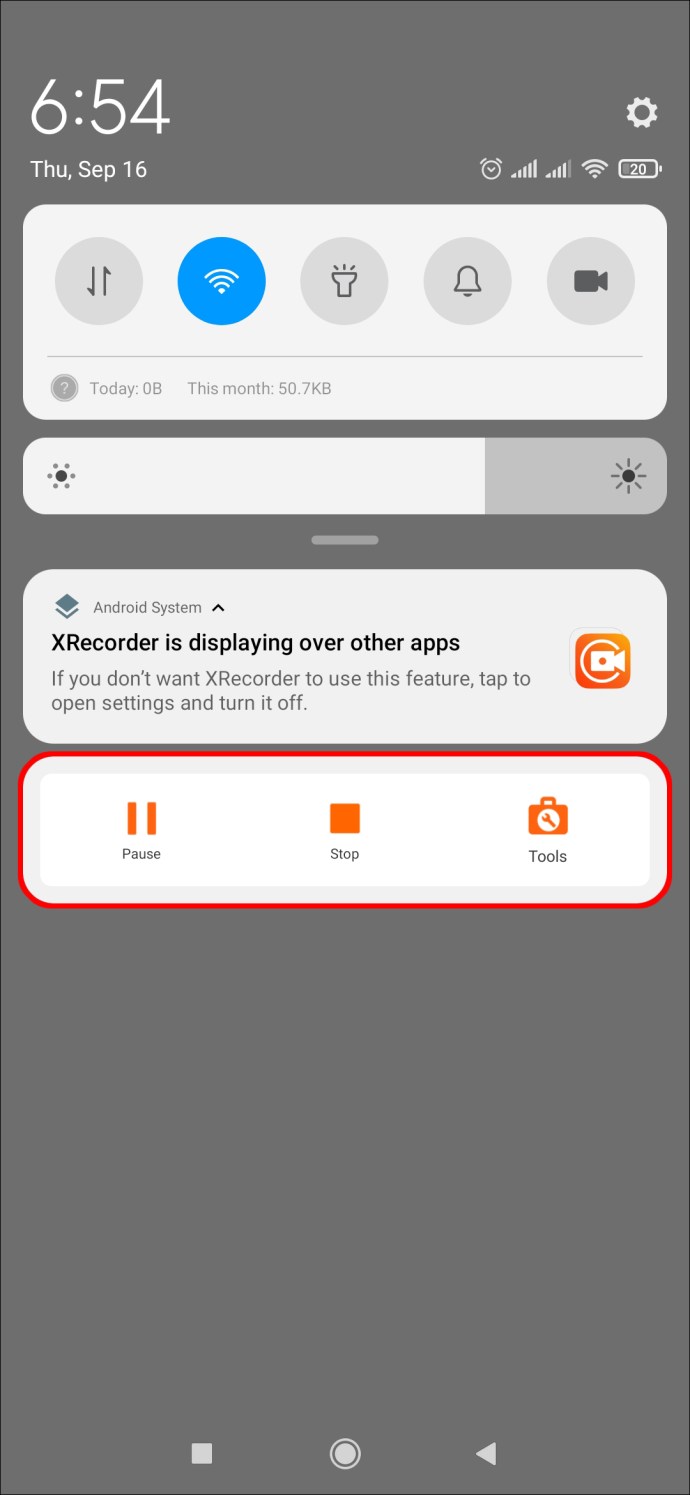
Appen låter dig också välja en mängd olika inställningar, inklusive att aktivera eller inaktivera ljud och ändra orienteringen på inspelningen. Du kan också använda XRecorder för att ta skärmdumpar.
Inspelning med Google Play Spel
Som spelare kanske du vill spela in din skärm medan du spelar ett spel, som du senare kan ladda upp till YouTube. Google Play Games är en gratis app som är designad speciellt för detta ändamål. Medan appen bara kan spela in i 420p eller 720p, ger den möjligheten att lägga till vilken video som helst som tagits från din frontkamera. Så här använder du Google Play Spel för att spela in din Android-skärm:
- Ladda ner Google Play Spel från Google Play Butik och installera det på din Android-enhet.
- Öppna appen och välj det spel du vill spela. (Du kan välja ett förinstallerat spel eller ett som du har laddat ner själv.) Klicka sedan på spelets miniatyrbild för att se detaljerna och tryck sedan på "Record"-knappen längst upp på skärmen.
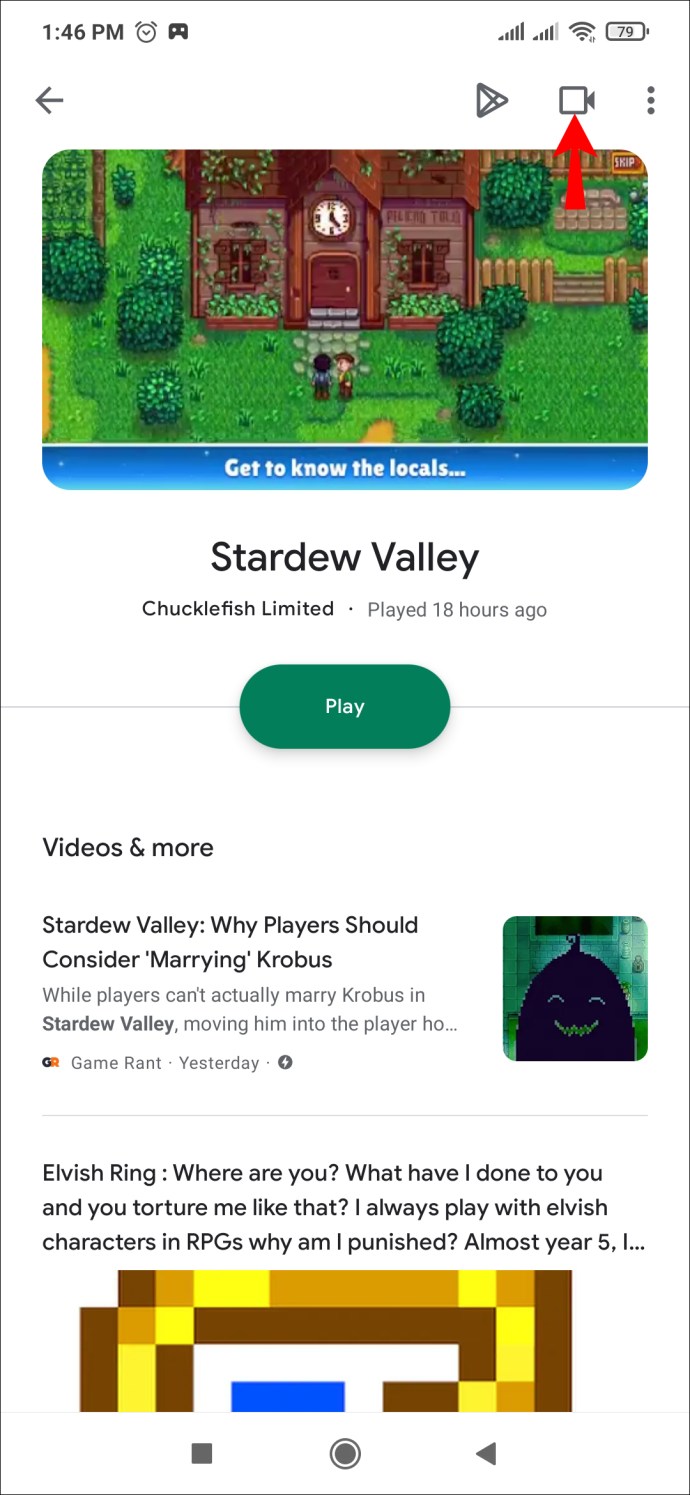
- Du kan sedan välja videokvalitet innan du trycker på "Starta" för att börja ditt spel. En rörlig videobubbla dyker upp. Detta låter dig välja dina inställningar för videon, inklusive din mikrofon och inspelning. Flytta bubblan runt på skärmen för att placera den där den passar dig bäst.
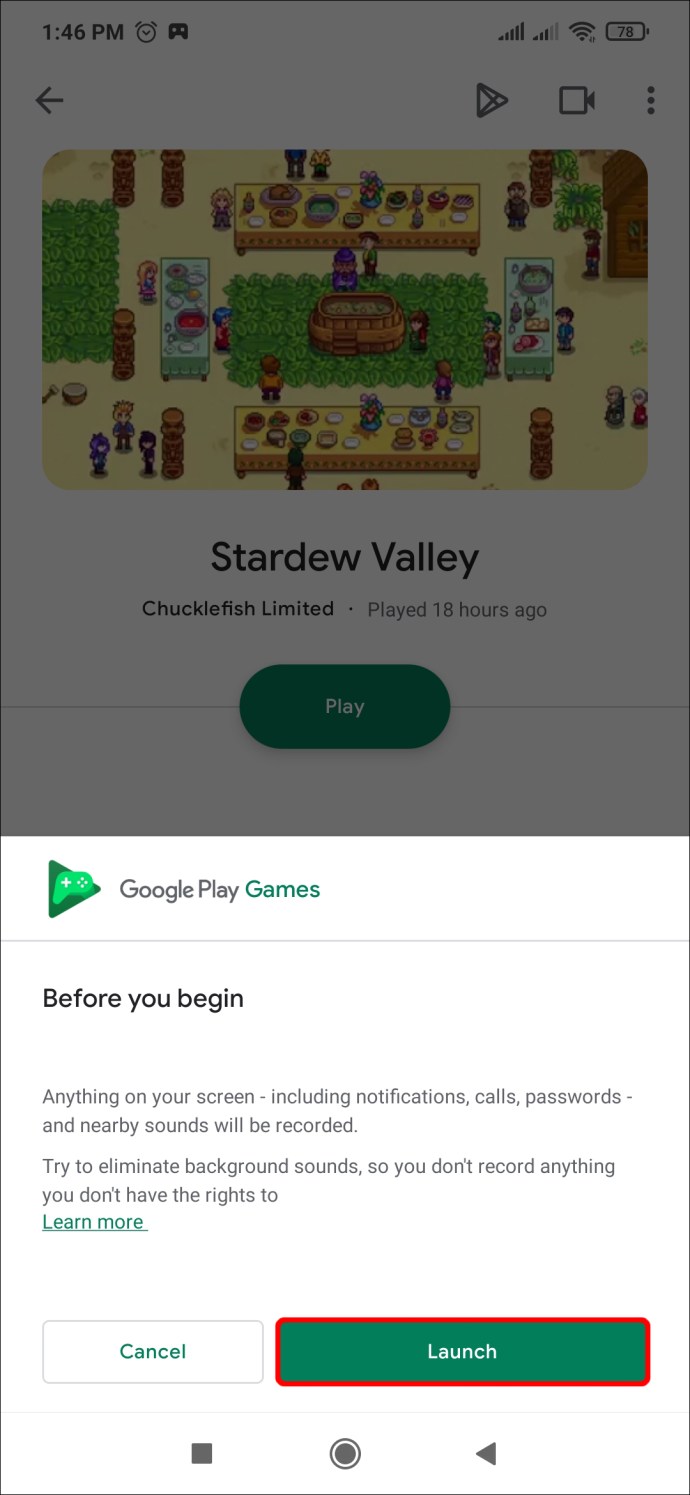
- Tryck på den röda inspelningsknappen. En timer på tre sekunder startar innan Google Play Spel börjar spela in din skärm. Om du trycker på samma knapp stoppas inspelningen. Du kan också svepa den svävande bubblan över "X" i mitten av skärmen för att avsluta inspelningen.
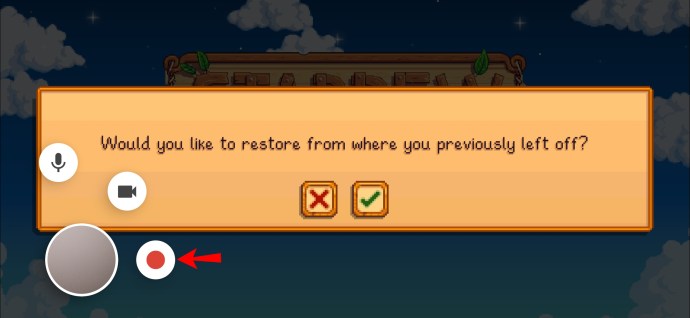
Inspelningen är klar
Att spela in skärmen på din Android-enhet är relativt enkelt när du väl har rätt steg att följa. Oavsett om du använder en inbyggd app på en nyare Android-enhet eller om du laddar ner en tredjepartsapp kommer du snart att få kläm på det.
Det enda du behöver oroa dig för är vilken inspelning du laddar upp till YouTube!
Har du spelat in din Android-skärm med en inbyggd eller tredjepartsapp? Använde du en metod som liknar de som visas i den här guiden? Låt oss veta i kommentarsfältet nedan.